Vítejte v ProGuideAH, zde je průvodce „Jak opravit nefunkčnost ovladače v COD Mobile“, dobrá hra.
Stejně jako většina her, které podporují ovladače, i hráči Call of Duty: Mobile často zažívají problémy, včetně selhání a selhání oprávnění, když se snaží připojit své příslušné ovladače ke hře.
Tisíce hráčů se obrátilo na Reddit a Google Play, aby nahlásili a stěžovali si, že jejich ovladač nefunguje, zatímco jiní zaslali zpětnou vazbu vývojářům her, kteří doufají, že vydají aktualizaci, která skončí vyřešením problému s gamepadem.
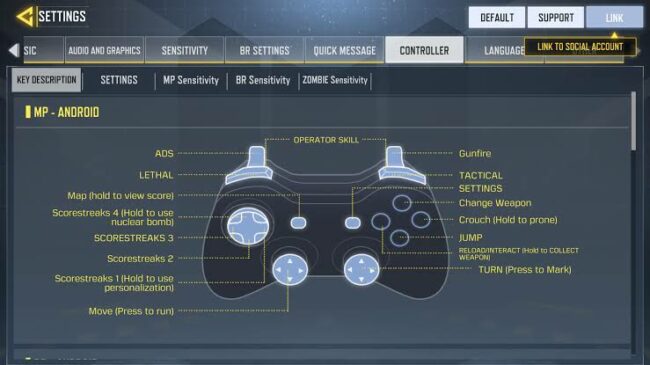
Přestože hra některé ovladače plně nepodporuje, v tomto článku vám ukážeme některé způsoby, jak můžete zkusit opravit nefunkční ovladač v Call of Duty: Mobile.
Než se dostaneme k tomu podstatnému, všimněte si, že je na vývojářích, aby tyto problémy vyřešili vydáním zcela nové aktualizace. Než tedy vyzkoušíte některé kroky v našem průvodci, ujistěte se, že jste aktualizovali svůj COD Mobile z příslušných App Store na nejnovější verzi.
A pokud se stále potýkáte s problémy i po aktualizaci aplikace na nejnovější verzi, můžete se pokusit problém s nefunkčním ovladačem vyřešit dvěma způsoby.
Zde je návod, jak opravit nefunkčnost ovladače v COD Mobile
Krok 1 – Ukončete režim pro více hráčů
Toto je jedna z prvních věcí, které je třeba udělat pro vyřešení tohoto problému. Někteří hráči hlásili, že jim to pomohlo problém vyřešit. Takže musíte opustit režim pro více hráčů a poté do něj znovu vstoupit, abyste zjistili, zda váš ovladač funguje.
Krok 2 – Zakažte „Vybrat to Speak“.
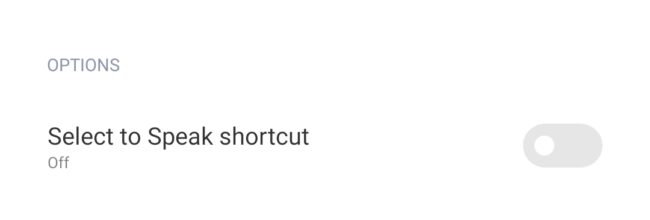
Pokud výše uvedený krok nefunguje, další věcí, kterou musíte udělat, je přejít do nastavení vašeho zařízení Android nebo iOS, vyhledejte kartu Usnadnění, vyhledejte Instalované služby a deaktivujte možnost zkratky „Vybrat pro čtení“.
Tato možnost není dostupná na všech zařízeních. Můžete jej tedy vyhledat v nastavení zařízení. Jakmile deaktivujete možnost „Select to Speak“, zavřete COD Mobile a znovu jej spusťte, abyste zjistili, zda váš ovladač funguje.
Krok 3 – Znovu zkontrolujte aplikace – Restartujte zařízení
Pokud výše uvedené dvě metody nefungovaly, můžete zkusit restartovat zařízení. Je to doporučeno, protože některé aplikace na mobilu vás žádají o povolení k určitým věcem a nevědomky můžete aplikaci udělovat povolení k deaktivaci nebo povolení něčeho v nastavení zařízení, které by mohlo být příčinou nefunkčnosti ovladače.
Před restartováním zařízení tedy zkontrolujte, zda neexistuje nějaká citlivá aplikace, která vás požádala o některá oprávnění, o která běžné aplikace obvykle nepožadují, a deaktivujte všechna oprávnění aplikací, poté restartujte zařízení.
Krok 4 – Získejte nový ovladač
Pokud všechny výše uvedené kroky nefungují, poslední možností je koupit nový ovladač. V tom případě se ale nespokojte s novým ovladačem, vřele doporučujeme hrát Call of Duty: Mobile s ovladačem PlayStation nebo Xbox, který má Bluetooth připojení.
Některé ovladače Bluetooth, dokonce i mobilní ovladače íPega, nejsou kompatibilní s COD Mobile, protože je vývojáři primárně přizpůsobili ovladačům PlayStation a Xbox. Doporučujeme proto používat tyto ovladače spíše než základní ovladače Bluetooth.
Proč investovat do čističky vzduchu?
To je vše, co musíme říci o metodách, kterými se můžete pokusit opravit problémy s Call of Duty: Mobilní ovladač nefunguje a doufáme, že tento článek byl informativní a užitečný při jeho zprovoznění.
Přečtěte si více Průvodce:
- Jak používat ovladače PS4 a Xbox One pro COD Mobile
- Jak opravit problém se zpožděním ovladače Diablo Immortal na PC?
- Jak připojit ovladač PS4 k COD Mobile
- Need for Speed Unbound: Jak opravit nefunkčnost ovladače na PC
- Jak opravit nefunkční ovladač v Need For Speed Unbound pro PC?
- Podporuje Apex Legends Mobile ovladače?



